Pr2019cc音频轨道中无音频波形如何解决?自动生成音频波形就可以解决这个问题,下面我们就来看看操作方法。
1、如图,找到Pr图标,并双击打开。
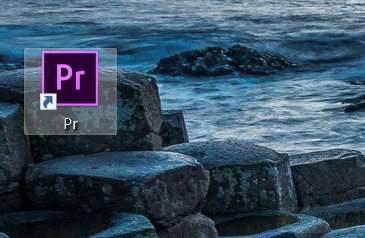
2、如图,进入到Pr2019cc界面。
3、如图,选中"编辑"选项。
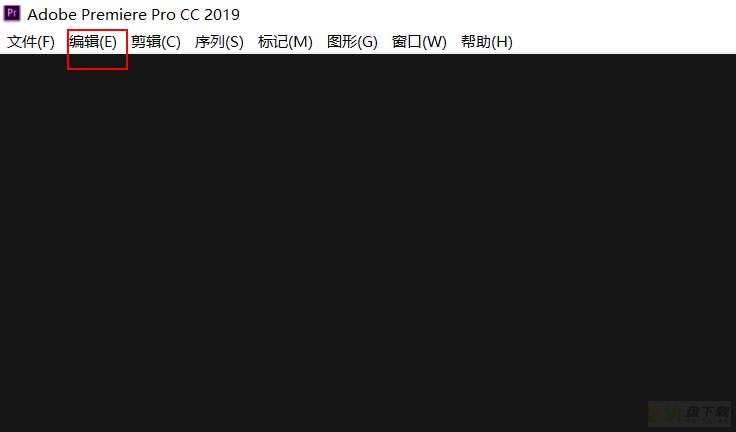
4、如图,找到"首选项"选项,并打开。
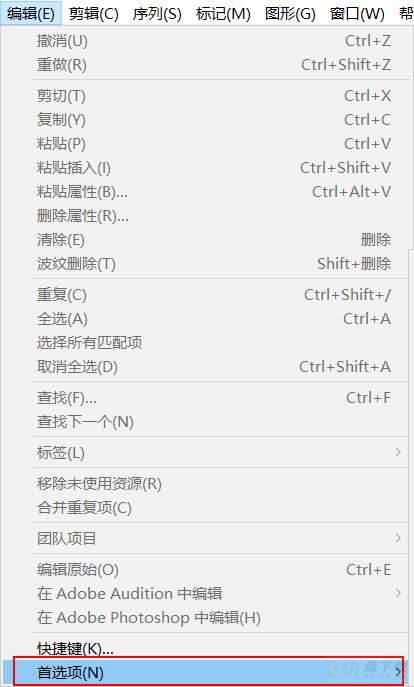
5、如图,找到"常规"选项,并打开。
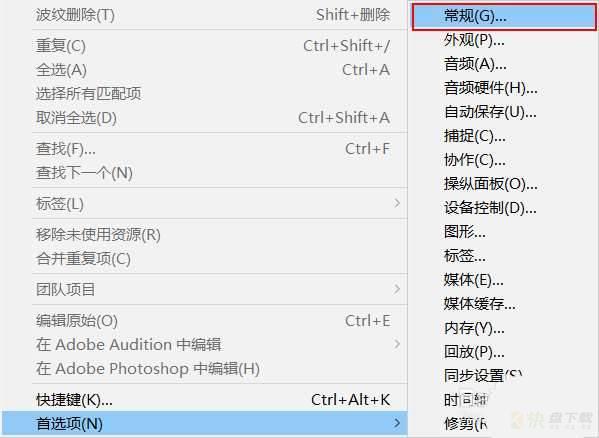
6、如图,进入到首选项界面,选择"音频"选项。
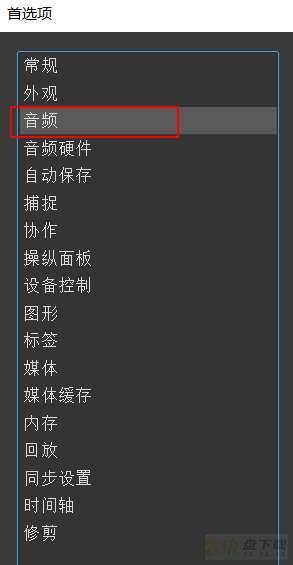
7、如图,找到"自动生成音频波形"区域,选择并勾选该选项,确定即可。

以上就是Premiere音频轨道不显示波形的处理方法,希望大家喜欢,请继续关注快盘下载。
相关推荐:
pr视频不显示音频波形怎么办? premiere显示音频的波形技巧
premiere提示无法使用前一个音频设备配置怎么办?
Premiere cc 2018音频素材怎么自动对齐?
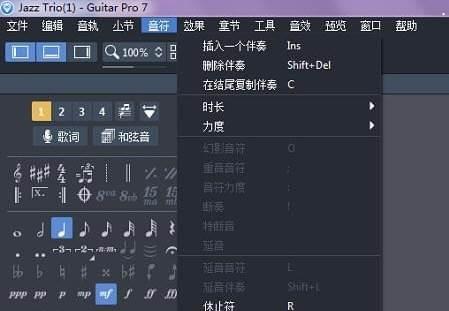
guitar pro 7怎么输入音符?-guitar pro 7输入音符教程攻略
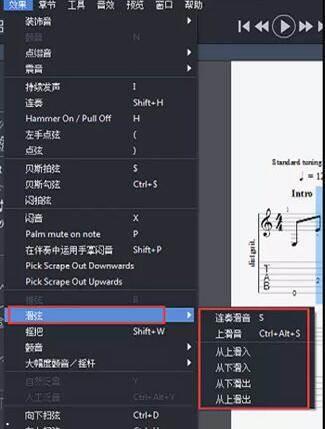
guitar pro 7怎么设置滑音?-guitar pro 7设置滑音教程攻略